PS4版『ドラゴンクエストⅩ』ダウンロード版の購入方法
はい、どーも。
りゅうポケットです。
今回は、PlayStation4(PS4)版の『ドラゴンクエストⅩ』(ドラクエⅩ)のダウンロード購入方法について書いていこうと思います。
WiiU版からPS4版へ移行することを決めました

今まではWiiUでドラクエⅩを楽しんでいましたが、PS4を購入してしまったので、PS4に移行することにしました。
これまではパッケージ版を購入していたのですが、パッケージ版は溜まると場所をとるので、今回からダウンロード版を購入することにしました。
「ゲームの名人を目指している人間が、ダウンロード版の購入もできないようではイカン!」と思った事も、ダウンロード版購入のきっかけとなります。
PS4版ドラクエⅩのダウンロード版を購入する方法
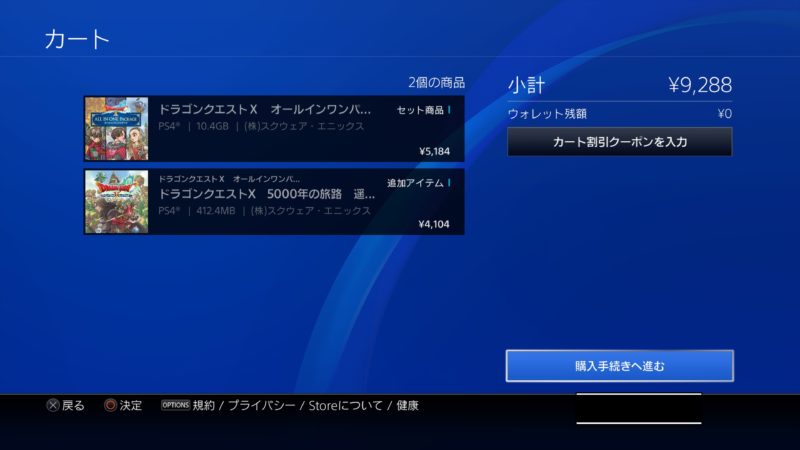
PlayStationストア(PSストア)で、ドラクエⅩの『オールインワンパッケージ』と『5000年の旅路 遥かなる故郷へ』をカートに入れます。
2018年4月24日現在、ドラクエⅩはバージョン4まで発売されており、「オールインワンパッケージ」ではバージョン1~3までが収録されており、「5000年の旅路 遥かなる故郷へ」はバージョン4となります。
今回はクレジットカードで購入決済をしました。
*ドラクエⅩの世界を全て楽しむには、「オールインワンパッケージ」と「5000年の旅路 遥かなる故郷へ」が必要になりますので、ご注意ください。
*「5000年の旅路 遥かなる故郷へ」だけ購入することもできませんので、重ねてご注意ください。
*PS4版のドラクエⅩをプレイするには、月1500円のプレイ利用権を購入しなくてはならないので、始める際はその点についてもご注意ください。
<追記>
2018年10月24日現在、ドラクエⅩはバージョン4までを収録した『オールインワンパッケージ』が発売されています。
★ドラクエⅩ
『オールインワンパッケージ1~4』
今からドラクエⅩを始める場合は、こちらを購入することをおすすめします。
決済後、ソフトをインストールする
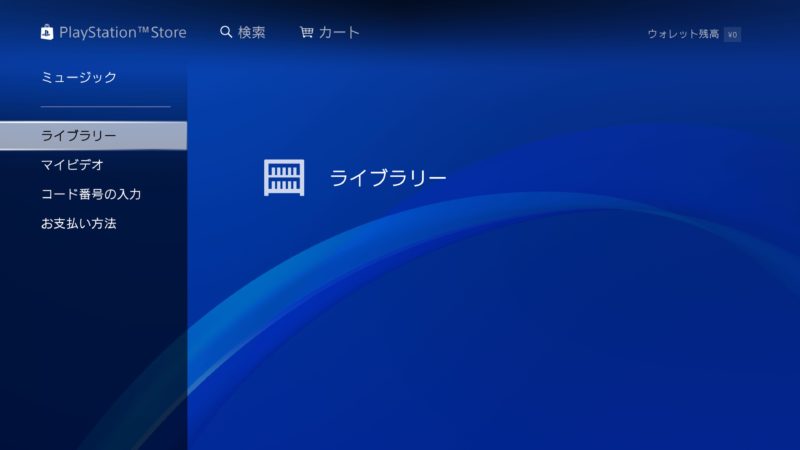
決済が終了したら、PSストアのライブラリーを開きます。
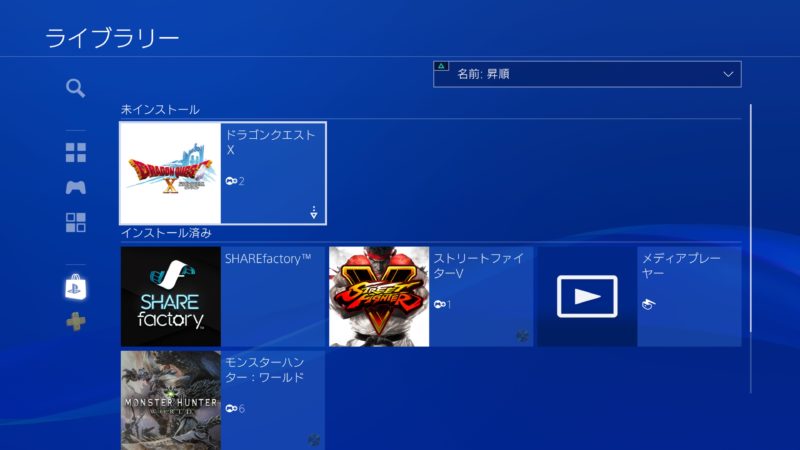
未インストール状態になっているドラクエⅩのアイコンを開きます。
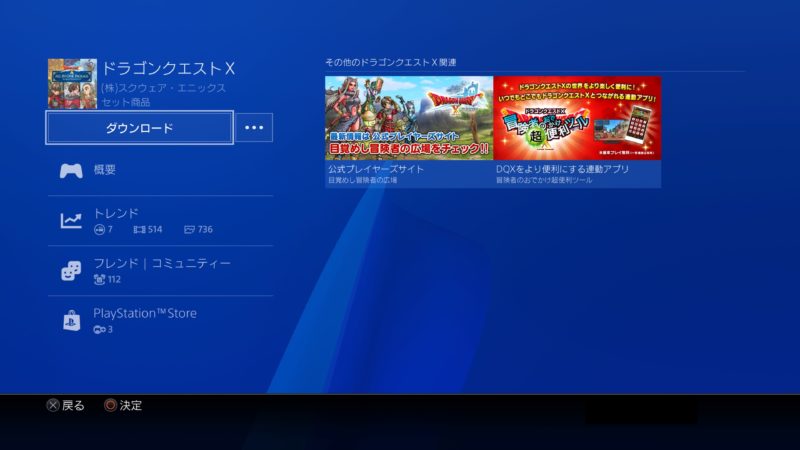
アイコンを開くと、ダウンロード画面になりますので、問題がなければ、そのまま購入したドラクエⅩをダウンロードします。
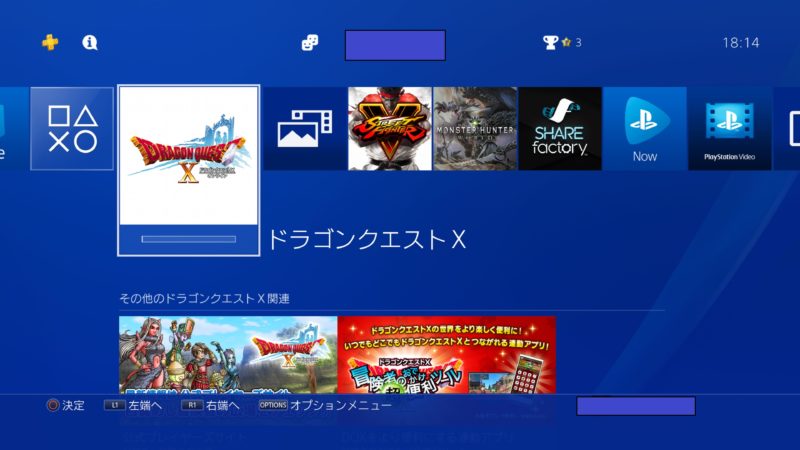
ダウンロードが終了し、PS4のホーム画面に戻ると、ドラクエⅩがインストールされているのが確認できます。
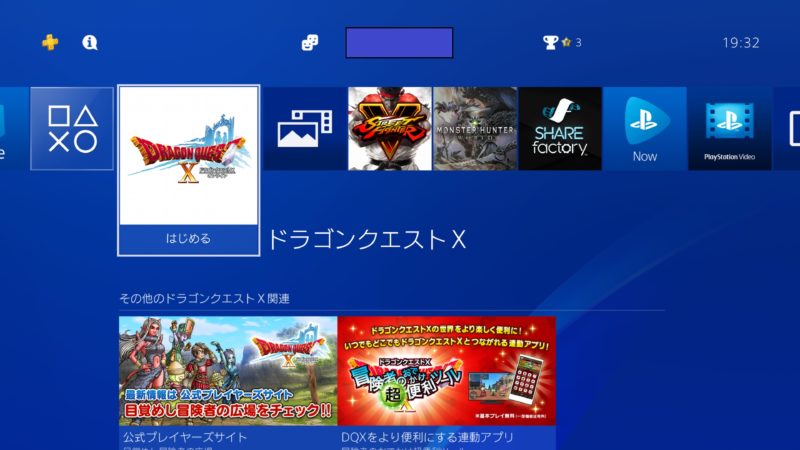
インストールが終了すると、ドラクエⅩのアイコン下に【はじめる】という表記が現れます。
これで、PS4版ドラクエ10のダウンロード購入、インストールが完了となります。

ドラクエⅩを起動させると、上のような画面が表示され、読み込みが始まります。
このような手順でPS4版ドラクエⅩをダウンロード版の購入・インストールをすることができます。
僕のようなパッケージ版でしかゲームソフトを購入したことのない人間でも、簡単にダウンロード版の購入・インストールができたので、おすすめです。
思ったよりも簡単に購入できたので、クレジットカードの使い方には気をつけようと思いました。
ではでは、アストルティアでお会いしましょう


























ディスカッション
コメント一覧
まだ、コメントがありません